-
.
Certo, anche per questo sistema c'è il programma up-to-date.
Per maggiori informazioni, Carlo, leggi qua: www.apple.com/it/osx/uptodate/ -
.
Grande notizia e ben strutturata, complimenti!  SPOILER (clicca per visualizzare)È un'eresia vedere un'antivirus su Mac
SPOILER (clicca per visualizzare)È un'eresia vedere un'antivirus su Mac
-
.
SBRotator si è aggiornato alla versione 6 da non molto, dovresti cercare SBRotator 6. -
.
L'ho modificata un po', guardate se va bene SPOILER (clicca per visualizzare)Come importare foto all'interno del vostro iDevice senza iTunes
Siete possessori di Ubuntu? Oppure vi da fastidio usare iTunes per sincronizzare le vostre foto all'interno del vostro iDevice?
Grazie a questa guida (compatibile solo per chi ha il jailbreak) potrete far cio senza l'ausilio del software "made in Apple".
Di cosa abbiamo bisogno?- Un device con jailbreak
- Una connessione SSH al nostro dispositivo oppure iFunBox
Procedimento...- Organizziamo le nostro foto in una cartella del nostro computer, quindi al di fuori di qualsiasi programma
- Adesso tramite SSH o iFunBox copiamo le foto che vogliamo mettere all'interno del nostro dispositivo all'interno del seguente percorso: /private/var/mobile/Media/DCIM/100APPLE
- In quanto le foto che vediamo all'intero dell'applicazioni "Immagini" si appoggiano a un database delle foto noi dobbiamo cancellare questi file in modo che si ricreano includendo anche le immagini appena aggiunte
- Per far ciò entriamo in /private/var/mobile/Media/DCIM/.MISC/ e cancelliamo il file "Info.plist" poi dirigiamoci, sempre tramite SSH o iFunBox, in /private/var/mobile/Media/PhotoData/ e cancellate i file "Photos.sqlite" e "PhotosAux.sqlite"
- Ora prendete il vostro dispositivo e chiudete l'applicazione "Immagini" anche dal Multitasking. Riapritela e noterete che le immagini saranno presenti all'interno della vostra libreria
Guida presa dal Forum di iSpazio. Riscritta da BarbaN3rd.
Mentre questo è il codiceCODICE<p align="center">[size=14][color=orange]Come importare foto all'interno del vostro iDevice senza iTunes[/color][/size]</p>
Siete possessori di Ubuntu? Oppure vi da fastidio usare iTunes per sincronizzare le vostre foto all'interno del vostro iDevice?
Grazie a questa guida (compatibile solo per chi ha il jailbreak) potrete far cio senza l'ausilio del software "made in Apple".
[size=5]<i>Di cosa abbiamo bisogno?</i>[/size]
<li>Un device con jailbreak</li>
<li>Una [URL=http://ipodtouch.forumcommunity.net/?t=28758465]connessione SSH[/URL] al nostro dispositivo oppure [URL=http://ipodtouch.forumcommunity.net/?t=45329335]iFunBox[/URL]</li>
[size=5]<i>Procedimento...</i>[/size]
<ol>
<li>Organizziamo le nostro foto in una cartella del nostro computer, quindi al di fuori di qualsiasi programma</li>
<li>Adesso tramite SSH o iFunBox copiamo le foto che vogliamo mettere all'interno del nostro dispositivo all'interno del seguente percorso: <i><b>/private/var/mobile/Media/DCIM/100APPLE</b></i></li>
<li>In quanto le foto che vediamo all'intero dell'applicazioni "Immagini" si appoggiano a un database delle foto noi dobbiamo cancellare questi file in modo che si ricreano includendo anche le immagini appena aggiunte</li>
<li>Per far ciò entriamo in <i><b>/private/var/mobile/Media/DCIM/.MISC/</b></i> e cancelliamo il file "<b>Info.plist</b>" poi dirigiamoci, sempre tramite SSH o iFunBox, in /private/var/mobile/Media/PhotoData/ e cancellate i file "<b>Photos.sqlite</b>" e "<b>PhotosAux.sqlite</b>"</li>
<li>Ora prendete il vostro dispositivo e chiudete l'applicazione "Immagini" anche dal Multitasking. Riapritela e noterete che le immagini saranno presenti all'interno della vostra libreria</li>
</ol>
<p align="right">Guida presa dal [URL=http://www.ispazio.net/forum/showthread.php?1016-GUIDA-UFFICIALE-Come-importare-le-foto-dal-computer-al-Rullino-Fotografico]Forum di iSpazio[/URL]. Riscritta da BarbaN3rd.</p> -
.
Sotto questo punto di vista non è una cattiva idea, però devi aspettare che qualche amministratore ti risponda per vedere che ne pensa. -
.
Prima di chiudere ti consiglio di aspettare Remi che lei ne conosce molti temi carini. 
-
.
Concordo con AnÐer. Windows 8 è scomodo per i PC non touch. -
.
To ho fatto questo rapido video.
Su Server devi mettere l'IP della tua rete, su Nome Utente "root" mentre su Password "alpine" entrambi senza virgolette.
Se hai domande sono qua.
Ho usato Ubuntu 12.04 LTS. Scusa il ritardo, ma sono stato impegnato.
-
.anche secondo me non funge ma tentar non nuoce alla salute! quindi beccati sta bomba di saggezza da un cogl**ne su ipodtouchack!!!!
Cloud ha solo espresso un suo parere riguardo l'argomento, non so come ti permetti di darli del ***? La gentilezza dove l'hai messa? In tasca?
-
.
Io ho provato la Developer Preview e devo dire che funziona abbastanza bene. -
.
Emulatore SNES per iPhone ed iPod Touch



Benvenuti a tutti gli utenti e non del forum!
Grazie a questa pratica e veloce guida andremo a vedere come emulare i giochi SNES (Super Nintendo Entertainment System) sui nostri device Apple.
Di cosa abbiamo bisogno?- Un iPhone o un iPod Touch con Jailbreak
- Snes4iphone reperibile in Cydia nella repo di ZodTTD al prezzo di $5,99 oppure gratis sulla repo di xSellize (http://cydia.xsellize.com)
Procedimento...- Scaricare ed installare da Cydia l'emulatore Snes4iphone (giunto alla versione 7.0)
- Dopo il resping, vi apparirà sulla Springboard l'icona dell'emulatore appena installato

- Aprendolo vi verrà una schermata dove potrete scegliere la ROM da aprire. Alla prima apertura la schermata sarà vuota perché dovete mettere le ROM nella directory giusta che poi vi indicherò

- Attenzione
Alla prima apertura, vi verrà un popup voi cliccate su NO.
Come mettere le ROM all'interno dell'applicazione?
Anche questa procedura è semplice. Basta collegarsi al proprio dispositivo tramite protocollo SSH o tramite iFunBox e copiare le ROM all'interno del seguente percorso /var/mobile/Media/ROMs/SNES.
Un breve video dimostrativo (:
Guida testata su iPod Touch 4G ed iPhone 4S con iOS 5.1.1 jailbrokken con Absinthe.Lo staff di iPodToucHack ricorda che quest'opera, come tutto il materiale che viene creato e pubblicato all'interno del forum, è licenziata con Creative Commons Attribuzione 3.0 Italia License.
Tu sei libero di riprodurre, distribuire e comunicare ad altri quest'opera, alle seguenti condizioni:Attribuzione: Devi attribuire la paternità dell'opera nei modi indicati dall'autore o da chi ti ha dato l'opera in licenza e in modo tale da non suggerire che essi avallino te o il modo in cui tu usi l'opera.
Non commerciale: Non puoi usare quest'opera per fini commerciali.
Non opere derivate: Non puoi alterare o trasformare quest'opera, né usarla per crearne un'altra.Sei comunque autorizzato a riprodurre il contenuto di quest'opera, seguendo le Linee Guida proposte in questa pagina.

Edited by Ashes~ - 12/7/2012, 11:54 -
.
Per il forum questo e altro!
-
.
Quella di genesis4iphone è fatta!  Io direi che posso fare quella per snes4iphone....
Io direi che posso fare quella per snes4iphone.... -
.
Emulatore Sega Mega Drive su iPhone ed iPod Touch

Siete nostalgici per il mitico Sega Mega Drive e vorreste rigiocarvi con il vostro dispositivo made in Apple? Grazie a questa semplice e rapida guida potrete giocarci nuovamente.
Di cosa abbiamo bisogno?- iPhone o iPod Touch con Jailbreak
- genesis4iphone reperibile in Cydia gratuitamente sulla repo di ZodTTD
Procedimento...- Scaricare ed installare da Cydia genesis4iphone
- Vi apparirà sulla vostra Sprigboard l'icona dell'emulatore

- Aprendo l'applicazione vi verrà una schermata come questa, dove potrete scegliere quale ROM avviare, ovviamente se presenti nella cartella dell'applicazione

- Attenzione
All'apertura dell'applicazione, se non avrete messo ROM, dentro vi darà un Popup, voi tappate su NO.
Come mettere le ROM all'interno dell'applicazione?
Anche questo passo è semplicissimo! Basta collegarvi al vostro dispositivo tramite protocollo SSH oppure tramite iFunBox all'intero del seguente percorso /var/mobile/Media/ROMs/GENESIS. Saranno presenti altre due cartelle, voi lasciatele vuote.
Un piccolo video dimostrativo.
Guida testata su iPod touch 4G con iOS 5.1.1 jailbroken con Absinthe.Lo staff di iPodToucHack ricorda che quest'opera, come tutto il materiale che viene creato e pubblicato all'interno del forum, è licenziata con Creative Commons Attribuzione 3.0 Italia License.
Tu sei libero di riprodurre, distribuire e comunicare ad altri quest'opera, alle seguenti condizioni:Attribuzione: Devi attribuire la paternità dell'opera nei modi indicati dall'autore o da chi ti ha dato l'opera in licenza e in modo tale da non suggerire che essi avallino te o il modo in cui tu usi l'opera.
Non commerciale: Non puoi usare quest'opera per fini commerciali.
Non opere derivate: Non puoi alterare o trasformare quest'opera, né usarla per crearne un'altra.Sei comunque autorizzato a riprodurre il contenuto di quest'opera, seguendo le Linee Guida proposte in questa pagina.

Edited by Ashes~ - 11/7/2012, 23:51 -
.
GBC e GB su iPhone ed iPod Touch
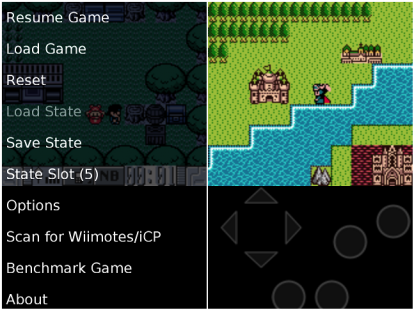
Salve a tutti gli utenti e non del forum! In questa guida andremo a vedere come emulare le vostre ROM per GBC e GB sui vostri dispositivi iOS tramite l'apposito emulatore GBC.emu reperibile in Cydia.- Attenzione
Vi ricordo che GBC sta per Game Boy Color e che GB sta per Game Boy.
Di cosa abbiamo bisogno?- Un iPhone o un iPod touch con Jailbreak.
- GBC.emu reperibile in Cydia dalla repo di BigBoss al costo di $4,99 oppure gratis dalla repo di xSellize (http://cydia.xsellize.com).
Procedimento...- Scarichiamo ed installiamo da Cydia l'emulatore GBC.emu.
- Finita l'installazione ci ritroveremo nella Sprigboard l'icona di GBC.emu.

- Aprendo l'applicazione ci ritroveremo a una schermata come questa, dove avremo molteplici funzioni: quella che ci interessa di più sarà Load Game.

Come mettere le ROM all'interno dell'applicazione?
Semplicissimo! Tramite protocollo SSH oppure tramite iFunBox mettiamo le nostre ROM all'interno del percorso
/private/var/mobile/Documents oppure in /private/var/mobile/Media.
Dopodiché, tramite la funzione Load Game dell'emulatore, navighiamo per le cartelle ed apriamo la nostra ROM.
Note finali
Dopo l'installazione del programma assicuratevi, tramite iFile, che la root mobile abbia i seguenti permessi Esecuzione, Scrittura e Lettura.
Un piccolo video dimostrativo.
La seguente guida è stata testata su iPod Touch 4G con iOS 5.1.1 Jailbroken con Absinthe.Lo staff di iPodToucHack ricorda che quest'opera, come tutto il materiale che viene creato e pubblicato all'interno del forum, è licenziata con Creative Commons Attribuzione 3.0 Italia License.
Tu sei libero di riprodurre, distribuire e comunicare ad altri quest'opera, alle seguenti condizioni:Attribuzione: Devi attribuire la paternità dell'opera nei modi indicati dall'autore o da chi ti ha dato l'opera in licenza e in modo tale da non suggerire che essi avallino te o il modo in cui tu usi l'opera.
Non commerciale: Non puoi usare quest'opera per fini commerciali.
Non opere derivate: Non puoi alterare o trasformare quest'opera, né usarla per crearne un'altra.Sei comunque autorizzato a riprodurre il contenuto di quest'opera, seguendo le Linee Guida proposte in questa pagina.

Edited by Ashes~ - 11/7/2012, 15:38
iPodToucHack | Forum su Apple, iPhone, iPod touch, iPad & molto altro...
Votes taken by BarbaN3rd |
